İçindekiler
Bu sayfadaki yöntemler Mac Çöp Sepeti, Fotoğraflar Uygulaması, Time Machine yedeklemesinden silinen fotoğrafları geri getirmek için uygulanabilir.
İpucu: Daha fazla veri kaybından kaçınmak ve kaybolan fotoğrafların üzerine yeni verilerin yazılmasını önlemek için, yeni fotoğraflar saklamayın veya fotoğraflarınızı kaybettiğiniz aygıt veya disk bölümünü kullanmayın.
Mac’te Resim veya Fotoğrafların Kaybolması Sorunu
Mac’ten silinen resim ve fotoğrafların nasıl kurtarılacağı herhangi bir Mac kullanıcısının karşılaşabileceği uygulamalı bir sorudur. Mac bilgisayar ve diğer aygıtlardaki resimler, fotoğraflar ve görüntüler yanlış işlem, dikkatsizce silme, biçimlendirme ve virüs saldırısı gibi çeşitli nedenlerle kolayca kaybolabiliyor.
Mac, MacBook Pro, iMac vb. ve diğer harici depolama aygıtlarınızda aşağıdaki olağan dışı durumlardan biriyle karşılaşıyorsanız, takip edin ve Mac’inizde hemen hızlı fotoğraf kurtarma işlemini gerçekleştirin.
Mac’teki fotoğraf, resim veya görüntüleri mi kaybettiniz?
Fotoğraf kurtarma için Mac programı mı arıyorsunuz?
Mac sabit diskinden silinen fotoğraflar nasıl kurtarılabilir?
Dijital fotoğraf makinesinden kaybolan fotoğrafları geri getirebilir mi?
Bu sorunlarla yüzleşirken, nasıl tepki verirsiniz ve değerli fotoğraflarınızı nasıl kurtarırsınız? Şimdi Mac veri kurtarma programı Mac’teki verilerinizi kurtarabilir.
Mac’te Fotoğraflar Uygulamasında Silinen Fotoğrafları Geri Getirme
Fotoğraflar Uygulaması resimleri ve fotoğraları sınıflandırmak ve yönetmek için Mac’te yerleşik bir araçtır. Fotoğraflar Uygulamasında fotoğraf veya resimleri yanlışlıkla sildiyseniz, endişelenmeyin. Fotoğraflar Uygulaması silinen öğeleri Son Silinenler albümünde 30 gün boyunca saklar.
Fotoğraflar Uygulamasından silinen fotoğrafları doğrudan kurtarabilirsiniz:
1 . Mac’te Fotoğraflar Uygulamasını açın, “Son Silinenler”e tıklayın.
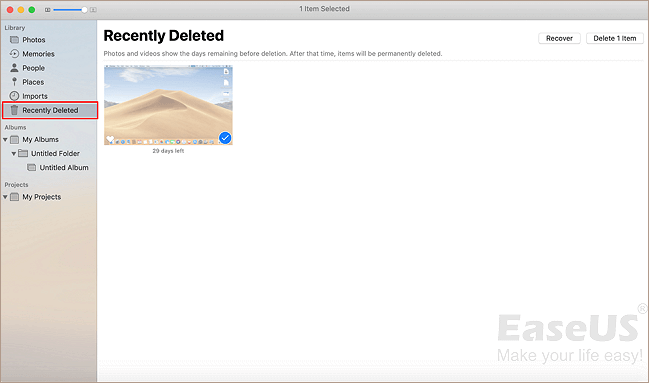
2 . Silinen fotoğrafların küçük resimlerini seçin, “Kurtar”a tıklayın.
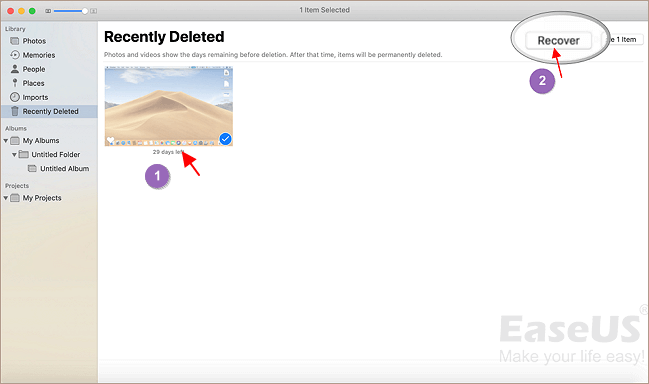
Ardından Fotoğraflarda orijinal albüme geri dönerek kurtarılan fotoğrafları kontrol edebilir ve tekrar kullanabilirsiniz.
Mac’te Çöp Sepeti veya Boşaltılan Çöp Sepetinden Silinen Fotoğrafları Kurtarma
Mac sabit disk veya masaüstündeki fotoğrafların Çöp Sepetine taşınarak silinmesi başına geldiyse, fotoğrafları doğrudan Çöp Sepetinde bulup geri yükleyebileceğinizi bilin.
1 . Mac Çöp Sepetini açın.
2 . Silinen fotoğrafları bulup Mac’te masaüstüne veya Mac’te istediğiniz bir konuma yerleştirin.
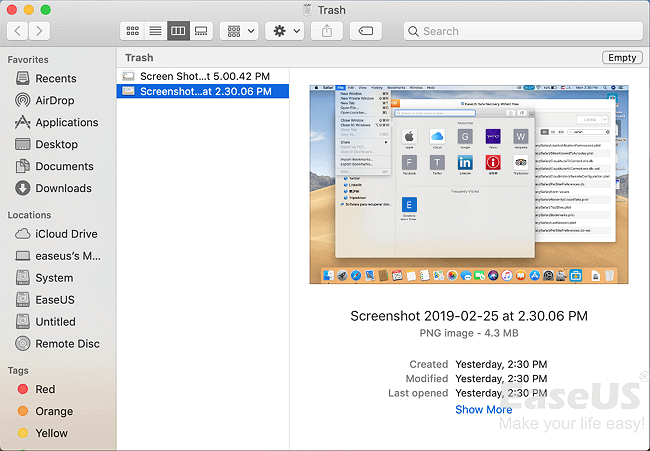
Mac’te Çöp Sepetini boşalttıysanız, fotoğraflar Mac’ten kalıcı olarak silinir. Endişelenmeyin, rehber için bu sayfaya bakabilirsiniz: Çöp Sepetini boşalttıktan sonra silinen dosyaları geri getirme. Okumaya devam edip kalıcı olarak silinen fotoğrafları Time Machine veya Mac veri kurtarma programı ile geri getirmeyi deneyebilirsiniz.
Mac’te Silinen Fotoğrafları Time Machine Yedeklemesinden Geri Getirme
Time Machine ile silinen fotoğrafların yedeklerini oluşturduysanız, tebrikler! Fotoğraflarınız, görüntüleriniz ve resimlerinizin hepsi güvende. Ve aşağıdaki ipuçlarını izleyerek kaybolan fotoğrafları geri getirebilirsiniz:
1 . Time Machine yedekleme diskini Mac’inize takın ve Mac’te Durum menüsündeki Time Machine simgesine tıklayın.
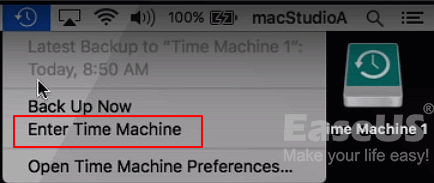
Veya “Finder”a tıklayıp “Time Machine” uygulamasını açın.
2 . Mac ekranının sağ alt köşesinde, fotoğrafların yedeğini aldığınız tarihi bulmak için Zaman Eksenini kaydırın.
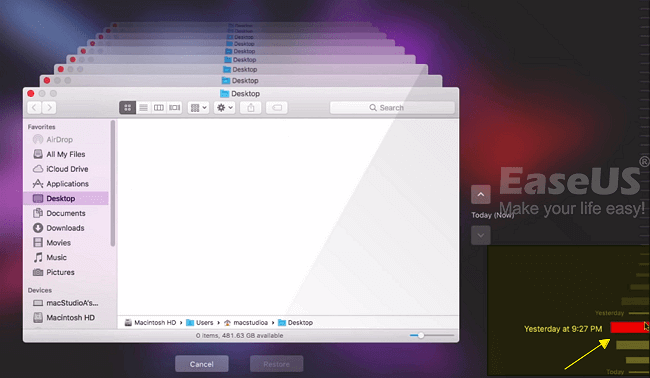
Doğru yedekleme sürümünü bulmak için Time Machine penceresinin yanındaki yukarı oka da tıklayabilirsiniz. Fotoğrafa çift tıklayarak kaybolan fotoğraflarınız olup olmadığını kontrol edebilirsiniz.
3 . İstediğiniz fotoğrafları seçin ve “Kurtar”a tıklayarak üzerine yazılan dosyaların eski sürümlerini geri getirin.

Mac Veri Kurtarma Programı ile Mac’ten Silinen Resimleri ve Fotoğrafları Kurtarma
Mac veri kurtarma programı kullanmanızı önermemizin nedeni, Time Machine yedeklemeleriniz olmadığında veya Mac çöp sepeti boşaltılmışsa yukarıdaki Mac fotoğraf kurtarma ipuçlarınlarından hiçbirinin işe yaramayacağıdır. Neyse ki, en iyi Mac veri kurtarma programı EaseUS Data Recovery Wizard for Mac yardım etmeye hazır.
macOS 10.14/10.13/10.12 ve Mac OS X 10.11/10.10/10.9’da HFS+/FAT/NTFS/NTFS5 dosya sistemini tam destekler ve aşağıdaki sorunları çözmenize yardımcı olmada harika iş çıkarır:
Silinen fotoğrafları, müzik dosyaları ve diğer multimedya türü dosyaları geri getirir.
Son silinen fotoğrafı orijinal adı ve yoluyla birlikte kurtarır.
Mac sabit diskinde kaybolan, üzerine yazılan veya virüs bulaşmış disk bölümlerinden fotoğrafları kurtarır.
SD kartlar, Kompakt Flaş kartlar, USB bellekler, PC harddisklerinden resimleri kurtarır.
3 Adımda Mac’ten (Kalıcı Olarak) Silinen Resimleri ve Fotoğrafları Kurtarma
Mac harddiskinde veya USB, SD kart veya harici harddisk gibi harici depolama aygıtlarında silinen resimlerinizi veya fotoğraflarınızı tek başınıza kolayca geri getirmek için bu programı kullanın.
1 . Değerli fotoğraflarınızın kaybolduğu konumu seçin ve Tara butonuna tıklayın.
2 . EaseUS Data Recovery Wizard for Mac hemen seçili disk biriminizde hızlı taramanın yanı sıra derin tarama başlatacaktır. Bu arada, tarama sonuçları sol bölmede gösterilecektir.
3 . Daha önce kaybettiğiniz fotoğrafları Yol ve Tür’e göre hızlıca filtreleyebilirsiniz. Hedef dosyaları seçin ve tek seferde geri getirmek için Şimdi Kurtar butonuna tıklayın.
Sonuç
Bu sayfa Fotoğraflar Uygulaması, Çöp Sepeti, Time Machine veya Mac harddisk/depolama aygıtlarından silinen fotoğrafları kurtarmanıza yardımcı olacak tam çözümler sunar. Mac’te iPhoto Library’i sildi ve fotoğrafları kaybettiyseniz, Mac’te silinen iPhoto Library ve fotoğrafları geri getirme çözümüne bu sayfadan bakabilirsiniz.
Mac’te başka sorunlarınız varsa, Mac Dosya Kurtarma kaynak sayfamıza bakın ve çözümleri bulun.
İlgili Makaleler
-
Dizüstü Bilgisayarı Fabrika Ayarlarına Döndürdükten Sonra Dosyalar Nasıl Kurtarılır
![author icon]() Ezgi Bıçakcı/2019/07/05
Ezgi Bıçakcı/2019/07/05
-
Mac’te Silinen veya Kaydedilmeyen InDesign Dosyalarını Kurtarma
![author icon]() Ezgi Bıçakcı/2020/03/10
Ezgi Bıçakcı/2020/03/10
-
Mac’te PowerPoint Kurtarma: Kaybolan/Kaydedilmemiş PPT Dosyasını Kurtarma
![author icon]() Ezgi Bıçakcı/2019/11/27
Ezgi Bıçakcı/2019/11/27
-
Antivirüs Silinen Dosyaları Geri Getirme
![author icon]() Ezgi Bıçakcı/2021/05/18
Ezgi Bıçakcı/2021/05/18